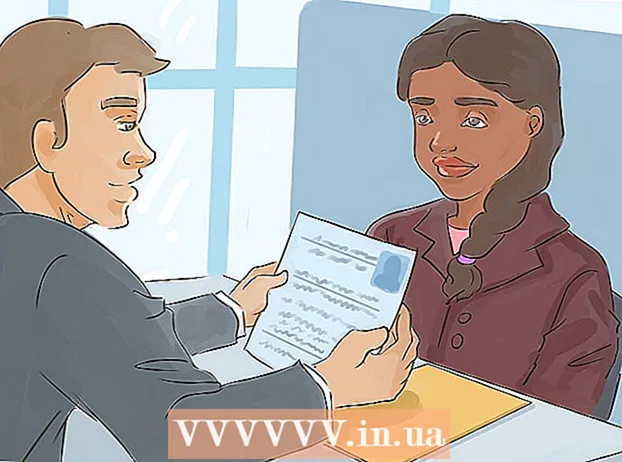Pengarang:
Clyde Lopez
Tanggal Pembuatan:
21 Juli 2021
Tanggal Pembaruan:
1 Juli 2024

Isi
- Langkah
- Metode 1 dari 5: Nonaktifkan Verifikasi Lisensi
- Metode 2 dari 5: Hapus Iklan Google
- Metode 3 dari 5: Memasang tambalan khusus
- Metode 4 dari 5: Ubah Resolusi Aplikasi
- Metode 5 dari 5: Buat File APK yang Dimodifikasi
Artikel ini akan menunjukkan cara menggunakan Lucky Patcher di ponsel Android Anda. Lucky Patcher memungkinkan Anda memodifikasi aplikasi untuk menonaktifkan pemeriksaan lisensi, menghapus iklan Google, memasang tambalan khusus, mengubah izin, dan membuat APK. Untuk memodifikasi aplikasi dengan Lucky Patcher, Anda memerlukan ponsel Android yang telah di-root.
Langkah
Metode 1 dari 5: Nonaktifkan Verifikasi Lisensi
 1 Rooting perangkat Android Anda. Untuk dapat memodifikasi aplikasi melalui Lucky Patcher, Anda memerlukan ponsel Android yang telah di-root. Proses rooting berbeda untuk setiap perangkat Android, dan dalam proses mendapatkan hak pengguna super, ponsel mungkin gagal, dan garansi untuk ponsel yang di-rooting akan batal. Ikuti petunjuk terbaru dan lanjutkan dengan sangat hati-hati.
1 Rooting perangkat Android Anda. Untuk dapat memodifikasi aplikasi melalui Lucky Patcher, Anda memerlukan ponsel Android yang telah di-root. Proses rooting berbeda untuk setiap perangkat Android, dan dalam proses mendapatkan hak pengguna super, ponsel mungkin gagal, dan garansi untuk ponsel yang di-rooting akan batal. Ikuti petunjuk terbaru dan lanjutkan dengan sangat hati-hati. - Untuk informasi lebih lanjut, baca artikel "Cara mendapatkan hak pengguna super di Android tanpa PC".
 2 Buka Lucky Patcher dengan mengetuk ikon emoji kuning. Setelah itu, Anda akan melihat daftar aplikasi yang terinstal di ponsel Anda.
2 Buka Lucky Patcher dengan mengetuk ikon emoji kuning. Setelah itu, Anda akan melihat daftar aplikasi yang terinstal di ponsel Anda.  3 Ketuk aplikasi tempat Anda ingin memotong pemeriksaan lisensi. Menu dengan berbagai opsi akan muncul di layar.
3 Ketuk aplikasi tempat Anda ingin memotong pemeriksaan lisensi. Menu dengan berbagai opsi akan muncul di layar.  4 Mengetuk Menu tambaluntuk menampilkan daftar patch yang dapat diterapkan pada aplikasi.
4 Mengetuk Menu tambaluntuk menampilkan daftar patch yang dapat diterapkan pada aplikasi. 5 Mengetuk Hapus pemeriksaan lisensiuntuk menampilkan berbagai opsi untuk menonaktifkan pemeriksaan lisensi.
5 Mengetuk Hapus pemeriksaan lisensiuntuk menampilkan berbagai opsi untuk menonaktifkan pemeriksaan lisensi. 6 Pilih tambalan yang ingin Anda gunakan dengan mencentang kotak yang sesuai.
6 Pilih tambalan yang ingin Anda gunakan dengan mencentang kotak yang sesuai. 7 Mengetuk Berlakuuntuk menambal aplikasi untuk menghapus cek lisensi. Proses ini dapat memakan waktu beberapa menit.
7 Mengetuk Berlakuuntuk menambal aplikasi untuk menghapus cek lisensi. Proses ini dapat memakan waktu beberapa menit.  8 Mengetuk oke. Jika instalasi berhasil, Anda akan melihat jendela dengan hasil instalasi. Ketuk Oke untuk melanjutkan.
8 Mengetuk oke. Jika instalasi berhasil, Anda akan melihat jendela dengan hasil instalasi. Ketuk Oke untuk melanjutkan.
Metode 2 dari 5: Hapus Iklan Google
 1 Rooting perangkat Android Anda. Untuk dapat memodifikasi aplikasi melalui Lucky Patcher, Anda memerlukan ponsel Android yang telah di-root. Proses rooting berbeda untuk setiap perangkat Android, dan dalam proses mendapatkan hak pengguna super, ponsel mungkin gagal, dan ini juga menyebabkan hilangnya garansi. Ikuti petunjuk terbaru dan lanjutkan dengan sangat hati-hati.
1 Rooting perangkat Android Anda. Untuk dapat memodifikasi aplikasi melalui Lucky Patcher, Anda memerlukan ponsel Android yang telah di-root. Proses rooting berbeda untuk setiap perangkat Android, dan dalam proses mendapatkan hak pengguna super, ponsel mungkin gagal, dan ini juga menyebabkan hilangnya garansi. Ikuti petunjuk terbaru dan lanjutkan dengan sangat hati-hati. - Untuk informasi lebih lanjut, baca artikel "Cara mendapatkan hak pengguna super di Android tanpa PC".
 2 Buka Lucky Patcher dengan mengetuk ikon emoji kuning. Setelah itu, Anda akan melihat daftar aplikasi yang terinstal di ponsel Anda.
2 Buka Lucky Patcher dengan mengetuk ikon emoji kuning. Setelah itu, Anda akan melihat daftar aplikasi yang terinstal di ponsel Anda.  3 Ketuk aplikasi tempat Anda ingin menghapus iklan Google.
3 Ketuk aplikasi tempat Anda ingin menghapus iklan Google. 4 Mengetuk Menu tambaluntuk menampilkan daftar patch yang dapat diterapkan pada aplikasi.
4 Mengetuk Menu tambaluntuk menampilkan daftar patch yang dapat diterapkan pada aplikasi. 5 Mengetuk Hilangkan iklan. Sebuah menu akan terbuka dengan dua opsi.
5 Mengetuk Hilangkan iklan. Sebuah menu akan terbuka dengan dua opsi.  6 Mengetuk Hapus iklan dengan tambalan. Ini adalah opsi pertama pada menu popup.
6 Mengetuk Hapus iklan dengan tambalan. Ini adalah opsi pertama pada menu popup.  7 Mengetuk Berlakuuntuk menambal aplikasi penghapus iklan Anda. Proses ini dapat memakan waktu beberapa menit.
7 Mengetuk Berlakuuntuk menambal aplikasi penghapus iklan Anda. Proses ini dapat memakan waktu beberapa menit.  8 Mengetuk oke. Jika instalasi berhasil, Anda akan melihat jendela dengan hasil instalasi. Ketuk Oke untuk melanjutkan.
8 Mengetuk oke. Jika instalasi berhasil, Anda akan melihat jendela dengan hasil instalasi. Ketuk Oke untuk melanjutkan.
Metode 3 dari 5: Memasang tambalan khusus
 1 Rooting perangkat Android Anda. Untuk dapat memodifikasi aplikasi melalui Lucky Patcher, Anda memerlukan ponsel Android yang telah di-root. Proses rooting berbeda untuk setiap perangkat Android, dan dalam proses mendapatkan hak pengguna super, ponsel mungkin gagal, dan ini juga menyebabkan hilangnya garansi pabrik. Ikuti petunjuk terbaru dan lanjutkan dengan sangat hati-hati.
1 Rooting perangkat Android Anda. Untuk dapat memodifikasi aplikasi melalui Lucky Patcher, Anda memerlukan ponsel Android yang telah di-root. Proses rooting berbeda untuk setiap perangkat Android, dan dalam proses mendapatkan hak pengguna super, ponsel mungkin gagal, dan ini juga menyebabkan hilangnya garansi pabrik. Ikuti petunjuk terbaru dan lanjutkan dengan sangat hati-hati. - Untuk informasi lebih lanjut, baca artikel "Cara mendapatkan hak pengguna super di Android tanpa PC".
 2 Buka Lucky Patcher dengan mengetuk ikon emoji kuning. Ini akan menampilkan daftar aplikasi yang terinstal di telepon.
2 Buka Lucky Patcher dengan mengetuk ikon emoji kuning. Ini akan menampilkan daftar aplikasi yang terinstal di telepon.  3 Ketuk aplikasi tempat Anda ingin menerapkan tambalan khusus.
3 Ketuk aplikasi tempat Anda ingin menerapkan tambalan khusus. 4 Mengetuk Menu tambaluntuk menampilkan daftar patch yang dapat diterapkan pada aplikasi.
4 Mengetuk Menu tambaluntuk menampilkan daftar patch yang dapat diterapkan pada aplikasi. 5 Mengetuk Tambalan khusus. Menu tambalan pengguna kemudian dapat muncul di layar. Jika hanya ada satu tambalan khusus yang tersedia, Anda akan diminta untuk mengonfirmasi pemasangan tambalan khusus.
5 Mengetuk Tambalan khusus. Menu tambalan pengguna kemudian dapat muncul di layar. Jika hanya ada satu tambalan khusus yang tersedia, Anda akan diminta untuk mengonfirmasi pemasangan tambalan khusus. - Untuk mengunduh tambalan khusus terbaru, ketuk "⋮" di sudut kanan atas layar dan pilih item menu "Unduh Tambalan Kustom".
 6 Pilih tambalan yang ingin Anda terapkan. Anda akan melihat jendela pop-up yang menjelaskan tindakan patch.
6 Pilih tambalan yang ingin Anda terapkan. Anda akan melihat jendela pop-up yang menjelaskan tindakan patch.  7 Mengetuk Berlakuuntuk menerapkan tambalan khusus. Proses ini dapat memakan waktu beberapa menit.
7 Mengetuk Berlakuuntuk menerapkan tambalan khusus. Proses ini dapat memakan waktu beberapa menit.  8 Mengetuk oke. Jika instalasi berhasil, Anda akan melihat jendela dengan hasil instalasi. Ketuk Oke untuk melanjutkan.
8 Mengetuk oke. Jika instalasi berhasil, Anda akan melihat jendela dengan hasil instalasi. Ketuk Oke untuk melanjutkan.
Metode 4 dari 5: Ubah Resolusi Aplikasi
 1 Rooting perangkat Android Anda. Untuk dapat memodifikasi aplikasi melalui Lucky Patcher, Anda memerlukan ponsel Android yang telah di-root. Proses rooting berbeda untuk setiap perangkat Android, dan dalam proses mendapatkan hak pengguna super, ponsel mungkin gagal, dan garansi untuk ponsel yang di-rooting akan batal. Ikuti petunjuk terbaru dan lanjutkan dengan sangat hati-hati.
1 Rooting perangkat Android Anda. Untuk dapat memodifikasi aplikasi melalui Lucky Patcher, Anda memerlukan ponsel Android yang telah di-root. Proses rooting berbeda untuk setiap perangkat Android, dan dalam proses mendapatkan hak pengguna super, ponsel mungkin gagal, dan garansi untuk ponsel yang di-rooting akan batal. Ikuti petunjuk terbaru dan lanjutkan dengan sangat hati-hati. - Untuk informasi lebih lanjut, baca artikel "Cara mendapatkan hak pengguna super di Android tanpa PC".
 2 Buka Lucky Patcher dengan mengetuk ikon emoji kuning. Setelah itu, Anda akan melihat daftar aplikasi yang terinstal di ponsel Anda.
2 Buka Lucky Patcher dengan mengetuk ikon emoji kuning. Setelah itu, Anda akan melihat daftar aplikasi yang terinstal di ponsel Anda.  3 Ketuk aplikasi tempat Anda ingin menerapkan tambalan khusus.
3 Ketuk aplikasi tempat Anda ingin menerapkan tambalan khusus. 4 Mengetuk Menu tambaluntuk menampilkan daftar patch yang dapat diterapkan pada aplikasi.
4 Mengetuk Menu tambaluntuk menampilkan daftar patch yang dapat diterapkan pada aplikasi. 5 Mengetuk Ubah izinuntuk menampilkan daftar izin.
5 Mengetuk Ubah izinuntuk menampilkan daftar izin. 6 Ketuk izin individu. Jika deskripsi resolusi berwarna hijau, maka resolusi tersebut diaktifkan. Jika merah - izin dinonaktifkan.
6 Ketuk izin individu. Jika deskripsi resolusi berwarna hijau, maka resolusi tersebut diaktifkan. Jika merah - izin dinonaktifkan.  7 Mengetuk Berlakuuntuk memulai ulang aplikasi dengan izin yang diubah.
7 Mengetuk Berlakuuntuk memulai ulang aplikasi dengan izin yang diubah.
Metode 5 dari 5: Buat File APK yang Dimodifikasi
 1 Rooting perangkat Android Anda. Untuk dapat memodifikasi aplikasi melalui Lucky Patcher, Anda memerlukan ponsel Android yang telah di-root. Proses rooting berbeda untuk setiap perangkat Android, dan dalam proses mendapatkan hak pengguna super, telepon mungkin gagal, dan itu juga akan membatalkan garansi telepon. Ikuti petunjuk terbaru dan lanjutkan dengan sangat hati-hati.
1 Rooting perangkat Android Anda. Untuk dapat memodifikasi aplikasi melalui Lucky Patcher, Anda memerlukan ponsel Android yang telah di-root. Proses rooting berbeda untuk setiap perangkat Android, dan dalam proses mendapatkan hak pengguna super, telepon mungkin gagal, dan itu juga akan membatalkan garansi telepon. Ikuti petunjuk terbaru dan lanjutkan dengan sangat hati-hati. - Untuk informasi lebih lanjut, baca artikel "Cara mendapatkan hak pengguna super di Android tanpa PC".
 2 Buka Lucky Patcher dengan mengetuk ikon emoji kuning. Setelah itu, Anda akan melihat daftar aplikasi yang terinstal di ponsel Anda.
2 Buka Lucky Patcher dengan mengetuk ikon emoji kuning. Setelah itu, Anda akan melihat daftar aplikasi yang terinstal di ponsel Anda.  3 Ketuk aplikasi tempat Anda ingin membuat file APK yang dimodifikasi.
3 Ketuk aplikasi tempat Anda ingin membuat file APK yang dimodifikasi. 4 Pilih opsi Buat APK yang Dimodifikasi segera setelah memulai aplikasi.
4 Pilih opsi Buat APK yang Dimodifikasi segera setelah memulai aplikasi. 5 Pilih patch mana yang akan diterapkan ke file APK. Daftar tambalan akan muncul di layar, yang penginstalannya akan membuat file APK yang dimodifikasi.
5 Pilih patch mana yang akan diterapkan ke file APK. Daftar tambalan akan muncul di layar, yang penginstalannya akan membuat file APK yang dimodifikasi.  6 Ketuk tombol biru Membangun kembali aplikasi di bagian bawah layar. File APK aplikasi yang dimodifikasi akan dibuat dengan tambalan berbeda yang diinstal dari aplikasi asli. Semua APK yang dimodifikasi akan ada di folder / sdcard / LuckyPatcher / Dimodifikasi /.
6 Ketuk tombol biru Membangun kembali aplikasi di bagian bawah layar. File APK aplikasi yang dimodifikasi akan dibuat dengan tambalan berbeda yang diinstal dari aplikasi asli. Semua APK yang dimodifikasi akan ada di folder / sdcard / LuckyPatcher / Dimodifikasi /.  7 Mengetuk okeuntuk mengonfirmasi pembuatan file APK. Atau klik Buka File untuk membuka folder dengan file APK yang dimodifikasi.
7 Mengetuk okeuntuk mengonfirmasi pembuatan file APK. Atau klik Buka File untuk membuka folder dengan file APK yang dimodifikasi.